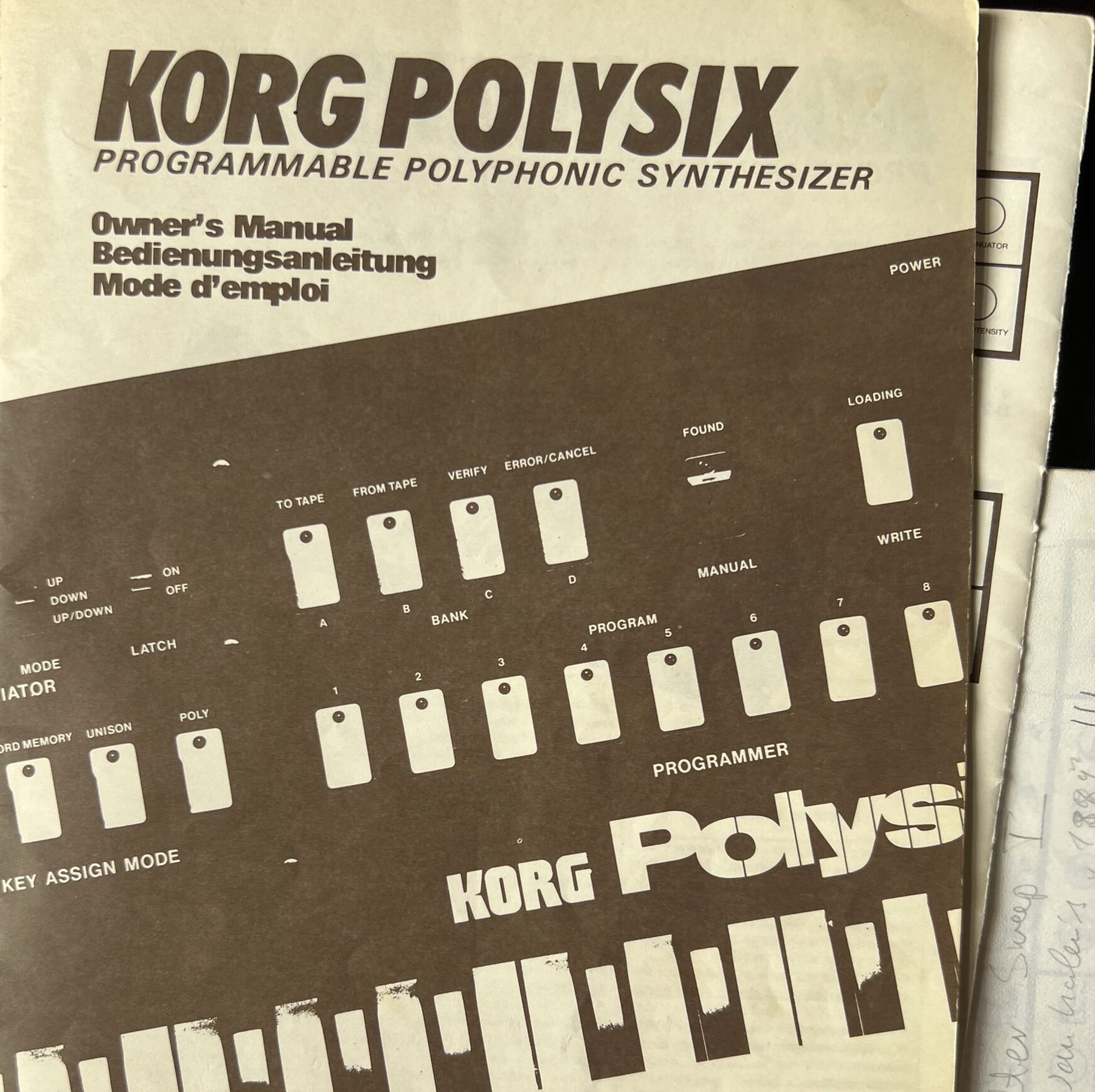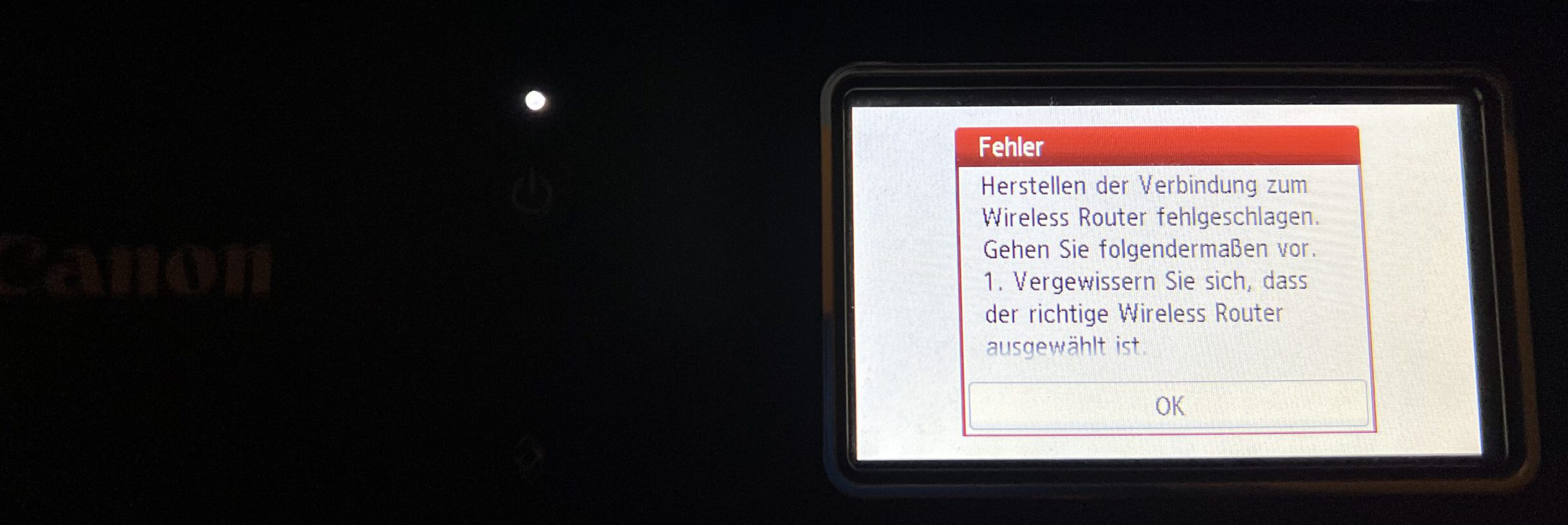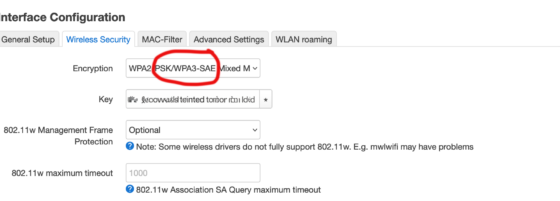Ein Stück Synthesizer-Geschichte – und ein Stück meiner eigenen Geschichte – landet durch Zufall bei mir. Und die Reparatur ist genau so, wie alle sagen.
Archiv der Kategorie: Reparieren
Falls der Canon-Drucker TR8550 o.ä. nicht mehr ins WLAN will
Ich dachte, ich schreib mal das Internet voll mit einer Problemlösung, nach der ich mir die Finger wundgesucht habe – erfolglos. Dabei ist es am Ende ganz einfach:
Wenn im WLAN-Router zusätzlich zum Sicherheitsstandard WPA2 noch das neuere WPA3 aktiviert ist, verweigert der Canon-Drucker die Verbindung und bricht ab, ohne erst nach dem WLAN-Passwort zu fragen.
Bei Canon jedenfalls wurde ich nicht fündig: Schon gar nicht beim interaktiven Handbuch – das mir immer eine Lösung versprach, die dann nie kam. Highlight 1: Eine Download-Seite für die Software zum Reparieren der Netzwerkverbindung, die keinen Download anbietet.
Wenn man erst mal begriffen hat, dass das Programm inzwischen anders heißt, findet man es dann noch. Aber, Highlight 2: Die Software, mit der ich die Netzwerkverbindung des Druckers reparieren sollte, setzt eine Verbindung des Druckers zum Netzwerk voraus. Vermutlich über ein langes Netzwerkkabel; eine USB-Verbindung reicht nicht. Noch die nützlichste Seite war die hier – Netzwerk-Troubleshooting – ansonsten kein Hinweis, und auch kein Update der Firmware auf den neueren Standard.
Router-Tausch oder Update kann zu Problemen führen
Vorangegangen waren Wartungsarbeiten an meinem Heimnetz; ich hatte die Firmware des Haupt-Routers geputzt und zurückgesetzt. Daraufhin war der Drucker verschwunden und weigerte sich, die Verbindung zu den WLAN-Netzen wieder aufzunehmen. Er informierte mich zwar, dass die Wireless Encryption abgeschaltet war, weigerte sich aber, sie zu aktivieren oder ein neues Passwort anzunehmen.
Nur: Auf dem Zweit-Router, den ich nicht upgedated hatte, das gleiche Problem – eine vom Internet-Anbieter gemanagte Fritzbox. An den Routern konnte es also nicht liegen?
Offenbar war bei beiden inzwischen ein neuerer Sicherheitsstandard als Option eingezogen – WPA3. (Erklärartikel hier beim Fritzbox-Hersteller.) Und damit kommt die Firmware des vier Jahre alten Druckers nicht klar.
Lösung: Die Konfiguration auf WPA2-Sicherheit beschränken – meh. Ein Update der Firmware, das mit dem neuen Standard zurecht kommt, habe ich nicht gefunden.
Lobende Erwähnung: Die Sony-Playstation 3, über 15 Jahre alt, bekommt immer noch gelegentliche Updates. Leider eine sehr, sehr seltene Ausnahme für Heimelektronik.
Thermomix TM21: Wenn der Drehregler stottert
 Wie man die Elektronik demontiert und das Poti für die Geschwindigkeitsregelung wartet, weil der Regler kratzt und stottert.
Wie man die Elektronik demontiert und das Poti für die Geschwindigkeitsregelung wartet, weil der Regler kratzt und stottert.
Nur kurz, falls andere es brauchen – zu dem Thema habe ich noch nichts gefunden. Hinweise zur Reparatur der Antriebsmechanik hier im CIHOME, Hinweise zum „Fehler 3“ bei dieser Werkstatt in Holzgerlingen.
Der Thermomix ist ein Erbstück, aber leistet treue Dienste und macht einen soliden und einigermaßen wartungsfreundlichen (looking at you, Jura!) Eindruck. Davor, dass er aber irgendwann vielleicht neue Motorkohlen braucht, graust mir jetzt schon
Demontage des Geräts…
…habe ich nicht fotografiert, ist aber auch simpel: Insgesamt sechs Schrauben halten die weiße Gehäuse-Oberschale – zwei kurze hinten und vier unten. Die vorne links (von vorn gesehen) ist gemeinerweise kürzer, die hinten links sitzt gemeinerweise in einem Schacht, so dass man einen langen Torx-Schraubendreher braucht, um ranzukommen. Ich hatte zufällig noch einen T20, der einigermaßen passt; besser ist ein TT20-Bit.
Als nächstes die Drehknöpfe aus dem Gehäuse hebeln bzw. ziehen – den Zeiteinsteller oben rechts und die Knöpfe für Temperatur und Geschwindigkeit. Die Frontplatte, die in das weiße Oberteil eingesetzt ist, brauchen wir nicht zu entfernen.
Zu den Druckknöpfen: Die sind die eine Stelle, wo man schnell was kaputt machen kann; dazu kommen wir aber später.
Die Gehäuse-Oberschale aushaken und wegklappen. Die Kabel von der Elektronik stöpseln – drei weiße Flachstecker mit blauen Kabeln in unterschiedlichen Größen, ein schwarzer (zwei graue Kabeladern) und der Kontaktschuh des grünen Erdungskabels. Dann kann man die ganze Oberschale vom Gerät nehmen.
Die verdammten Druckknöpfe!
Die sind tricky. Deshalb guter Tipp: erst das hier anschauen.
Die Druckknöpfe bestehen aus dem eigentlichen Knopf, der vorn aus dem Gehäuse ragt, mit einem Stift daran – und einem Gegenstück, das den Taster-Kontakt geschlossen hält, solange keiner auf den Knopf drückt. Und um den Knopf herausziehen zu können, muss man das Oberteil vom Stift kriegen. Soweit klar.
Aber das einzige, was mir einfiel, war Gewalt – und damit habe ich die rechteckige Platte obendrauf abgerissen. (Sie drückt den Taster.) Sie ist angeflanscht an eine Röhre, in die der Stift kommt und die an ihrem oberen Ende – unterhalb der Platte, durch den Schlitz zu sehen – zwei Ärmchen sitzen, die den Stift halten. Man muss sie auseinanderdrücken – mit zwei kleinen Uhrmacherschraubenziehern – dann lässt sich der Stift rausziehen. Vielleicht.
Oder es sieht dann am Ende so aus – das Teil in der Mitte und das rechts gehören eigentlich zusammen; ich habe sie brutal auseinander gerissen.
Also: trusty old Zweikomponentenkleber. Es hat nach dem Zusammenbau wieder funktioniert, ich hoffe, es hält dauerhaft (aber nicht sehr zuversichtlich). Vielleicht kriege ich Ersatzteile aus einem 3D-Drucker, sonst schraube ich die Platte vielleicht einfach am Stift fest.
Auch das Poti wehrt sich – vergeblich!
Jetzt die drei Schrauben aus der Platine drehen , das Display aushaken – es wird von zwei Plastiknasen gehalten – und die Elektronik abnehmen.
Die Potis sind wie üblich an drei Kontakten verlötet und werden zusätzlich von zwei Laschen gehalten, die am anderen Ende durchs Gehäuse gesteckt und umgebogen sind. Vorsichtig aufbiegen, die drei Pole des Potis aufbiegen, und es herausnehmen.
Es ist ein 22k-Poti von Piher; Ersatzteil konnte ich auf die Schnelle nicht finden, also habe ich es geöffnet. Der Deckel ist von unten aufs Gehäuse gepresst, dann über vier Plastikstifte vernietet; die muss man mit einem Skalpell ein wenig abschneiden, dann lässt der Deckel sich aufhebeln. (Update: der Typ PT15-NH ist als 25k-Poti zu bekommen; ich probiere den jetzt aus. Datenblatt hier.)
Mit dem offenen Poti tun, was man so mit offenen Potis tut – mit Isopropanol/mildem Alkohol Schleifer und Schleifbahn reinigen, Schleifer-Kontakte sanft nachbiegen und – zähneknirsch – ein wenig Kontaktöl, falls vorhanden. Überflüssiges Öl aufnehmen, Poti wieder zusammenpressen, einstecken und festöten, Laschen umbiegen, fertig.
Alles wieder zusammenbauen – läuft.
Sandwichtoaster Krups FDK 451 demontieren und Verschluss ersetzen
…und nicht auf den Sabbelkarlonkel im Internet hören.
Das hier scheint öfter zu passieren:

Die Halteklammer des Sandwichtoasters ist abgebrochen. Der Kunststoff scheint durch die Hitze ziemlich, ziemlich spröde zu werden; wahrscheinlich bricht der harte Kunststoff auch ziemlich leicht. Anyway: Wenn man nach Ersatzteilen für diesen Sandwichtoaster sucht, bekommt man als erstes dieses hier angeboten – für einige Euro. Wie gesagt, scheint öfter zu passieren.
Ersatzteil besorgen ist also kein Problem – war in zwei, drei Tagen da. Das größere Problem: das Ersatzteil einbauen. Denn dafür muss man das Gehäuse des oberen Teils demontieren.
WeiterlesenKaffee aus dem Jura
Müsste es nicht „Kaffee aus der Jura“ heißen? Wo es doch genau darum geht hier: um eine Kaffeemaschine der Marke Jura, Typ Impressa C5. Über die ich mir bei der Wartung ziemlich den Wolf ärgere, weil ich lang kein derart verbautes, umständliches, wartungsfeindliches Stück Technik gesehen habe. Die Konstrukteure scheinen Wartungstechniker zu hassen – und das ist, meine ich, langfristig ein Problem für die Betriebssicherheit der Maschine. Ein Wutmäander (a.k.a. „Rant“).

Don’t go looking for a blofeld calibration routine to fix the pitchbend wheel.

One day, my trusty Blofeld started drifting out of tune – pretty unusual behaviour for a digital synth. Even if it was in tune first, the drifting started as soon as I touched the pitchbend wheel, so I suspected that this was the culprit.

Opening the Blofeld (all 18 screws on the bottom – remember?), removing the wheelbox, and measuring the pitchbend pot confirmed that the potentiometer was indeed damaged – while an end-to-end-measurement showed 9k, the end-to-mid-resistance could be virtually anywhere, screaming „Mechanical Damage!“ to me.

The potentiometer is 10k lin with a knurled 6.3mm shaft and an M10x0.75 mount. Waldorf seems to have used a Piher T-21Y type (datasheet). As I did not find something fitting in my parts boxes, I took it apart, cleaned it, adjusted the pickup spring, applied a bit of contact grease, refitted the pot and closed the Blofeld
And now for the good part…
Although I measured that the wheel now zeroed around the pot’s 5kOhm mark, it had most definitely shifted slightly, so I started looking for the calibration routine. There has to be a calibration routine, right?
But the good Blofeld seems to calibrate on power-up and on the first usage of the wheel – no calibration routine for the wheels needed. Phew!

Important note: Be careful to ensure that the Molex connector for the wheelbox sits correctly – when I pulled the plug, the plastic holder for the pins got pulled towards the edge of the PCB so when I reattached the plug, it did not sit correctly. Rule of thumb: If the plastic of the connector is visible from the top, you might want to push it back under the PCB.
Ich habe mit einem Uhrmacherschraubenzieher und Stocherei 340 Euro an Apple gespart
War unvorsichtig von mir, das iPad auf einer Platte abzulegen, auf der auch das Launchpad und ein Keyboard standen – beim Musikmachen muss man auf diesen Geräten nun einmal herumhämmern. Unmerklich setzte sich das iPad in Bewegung, und – klatsch.
Die gute Nachricht: Das Display hat überlebt. Auch das Gehäuse war nur wenig vermackt – das angeschlossene USB-Kabel zum Hub hatte den Sturz gedämpft. Und die Kamera hatte sowieso schon länger nicht mehr fokussiert. Dass es auch eine schlechte Nachricht gab, wurde mir erst zuhause klar, als ich das Ladekabel einstöpseln wollte und scheiterte: Der Lightning-nach-USB-Adapter, an dem das iPad hing, war in der iPad-Buchse abgerissen.
Na gut: da, wie gesagt, die Kamera ohnehin eine Macke hatte, habe ich einen Termin bei den Apple-Reparaturleuten vereinbart, im Apple-Sprech: an der Genius Bar. Den üblichen Zirkus mitgemacht: dumm rumgestanden, wieder weggeschickt worden, angestellt, nach 15 Minuten festgestellt, dass der Termin nicht stimmte, netterweise einen neuen bekommen, weggegangen, wiedergekommen, gewartet. Es ging ja nur um eine kurze Begutachtung.
Nach etwas Wartezeit kommt eine Endzwanzigerin auf mich zu. Sie duzt mich penetrant. Sie schaut sich das iPad nicht wirklich an – nimmt nur die Macken und Kratzer in ihr Protokoll auf. Das müsse wohl ausgetauscht werden, ich müsse nur noch unterschreiben.
Auf dem Reparaturauftrag steht ein Betrag von sage und schreibe 340 Euro.
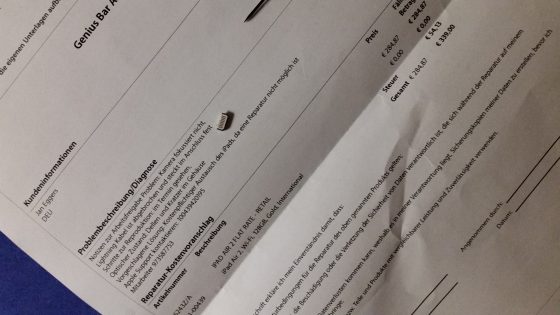
Unterschreib endlich: Der Reparaturauftrag mit dem abgebrochenen Steckerstück, der das iPad „irreparabel“ machen sollte
Der Preis schockiert mich. Ich habe noch sehr genau im Kopf, dass ein iPad Air 2 derzeit für etwa diesen Betrag gehandelt wird und mit 128GB Speicher nicht arg viel teurer ist. Ich lehne ab, den Auftrag zu erteilen. Damit hat die Endzwanzigerin offensichtlich nicht gerechnet, aber letztlich ist es ihr auch egal.
Für 340 Euro, denke ich, kann man eine Menge pfuschen. Eine Pinzette verbiegt, ebenso zwei Nadeln, mit denen ich versuche, das abgerissene Steckerstück herauszuziehen. Ein kurzer Blick zu iFixit verrät mir, dass die Buchse zwar nicht verlötet ist und sich deshalb gut austauschen lassen müsste – dass es aber ganz und gar kein Spaß ist, ein iPad Air 2 auseinanderzunehmen. (iPad-Gehäuse erhitzen, Kleber lösen und so.) Also stochere ich auf gut Glück weiter – und schaffe es schließlich nach einer guten halben Stunde mit einem winzigen Uhrmacherschraubenzieher, das Bruchstück herauszuhebeln. iPad ans Ladekabel – läuft. Glück gehabt.
Die Moral? Nicht die übliche Geschichte von den bösen, unfähigen Computerladenstudis. Die waren zumindest tendenziell sehr hilfsbereit, und sie haben halt ihre Regeln. Trotzdem bin ich froh, mich dem Apple-Imperium nicht unterworfen und nur mit meinem Werkzeug einen kleinen Sieg erkämpft zu haben: I’m not a number, I’m a free nerd!
Und die Geschichte meiner Hassliebe zu Apple ist um eine Episode reicher.